Korespondencja seryjna - Listy seryjne - część pierwsza
Przygotowanie korespondencji seryjnej zawsze składa się z trzech etapów.
- Przygotowanie treści dokumentu głównego.
- Stworzenie źródła danych (lub skorzystanie z gotowej bazy przygotowanej w Excelu, Accessie, Wordzie).
- Połączenie - scalenie - dokumentu głównego ze źródłem danych.
Na początek należy przygotować treść i elementy formatowania dokumentu głównego. Jest to ten tekst, który będzie powtarzany i rozesłany do wybranych adresatów. Plik zapisz na dysku.
Nie zamykaj go!!
Wybierz polecenie z menu: Narzędzia | Listy i dokumenty wysyłkowe | Korespondencja seryjna.
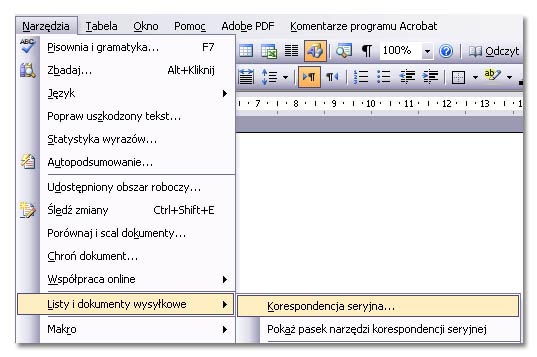
Po prawej stronie okna programu otworzy się okienko zadań, w którym teraz będziesz pracował dalej.
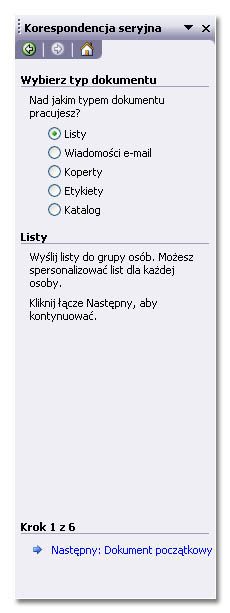
W pierwszej kolejności należy określić typ dokumentu, nad jakim chcesz pracować (listy, wiadomości e-mail, koperty, etykiety, katalog). Zaznacz opcję: Listy.

Przejdź do następnego kroku kreatora klikając łącze na dole okienka zdań: Dokument początkowy.
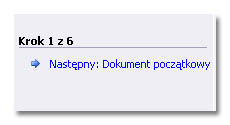
W tym kroku zaznacz opcję Użyj dokumentu bieżącego, aby przygotwać korespondencję seryjną na podstawie dokumentu, który został wcześniej przygotowany.
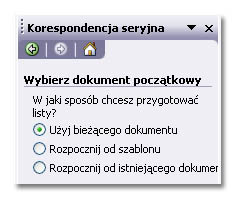
Przejdź do kolejnego kroku kreatora: do wyboru adresatów klikając łącze: Wybierz adresatów
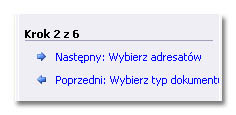
Teraz podaj źródło, z którego będzie pochodziła lista adresatów (użyj istniejącej listy, wybierz z kontaktów Outlook lub wpisz nową listę). Tu kliknij opcję: Wpisz nową listę i naciśnij łącze Utwórz…
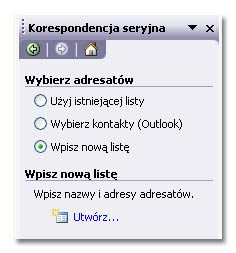
Otworzy się okno formularza, przy pomocy którego można wpisać dane adresowe. Jednakże najpierw warto dostosować nagłówki tego formularza, czyli usunąć niepotrzebne lub dodać nieistniejące.
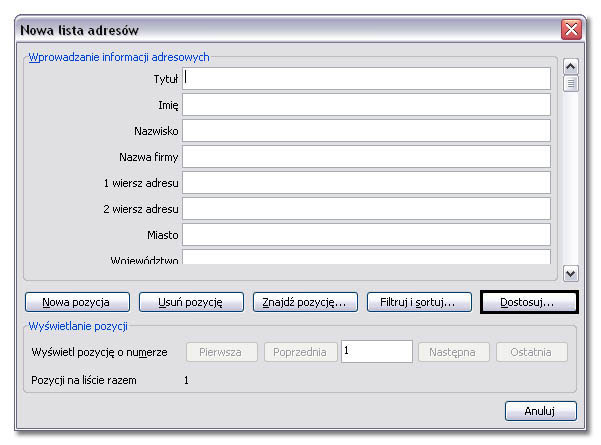
W tym celu kliknij przycisk Dostosuj…
W okienku Dostosowywanie listy adresów znajdziesz przyciski Dodaj / Usuń / Zmień nazwę.
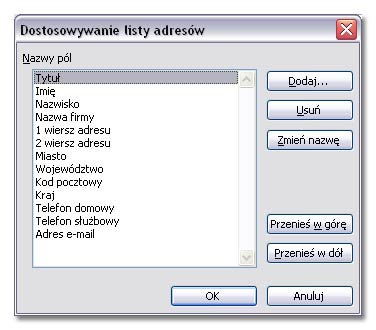
Aby dodać nazwę nowego pola, kliknij przycisk Dodaj i wpisz nazwę pola.

Aby usunąć zbędną nazwę pola, zaznacz ją i kliknij przycisk Usuń. Usunięcie potwierdź.
Aby zmienić nazwę pola, zaznacz pole i kliknij Zmień nazwę. Następnie w okienku podaj nową nazwę i kliknij przycisk OK.

Po dokonaniu niezbędnych poprawek zamknij okno Dostosowywanie listy adresów Powrócisz teraz do zmodyfikowanego już formularza. Wpisz do niego dane.
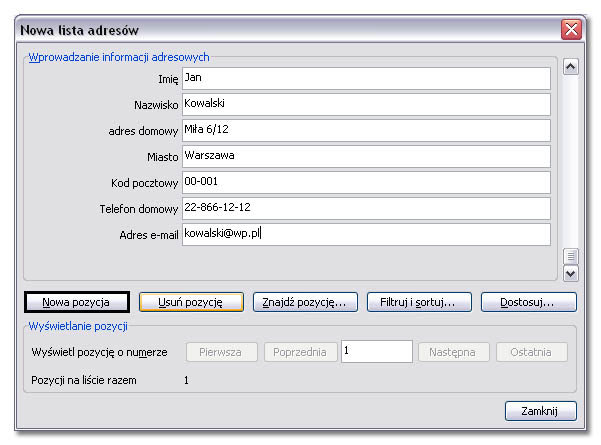
Po wpisaniu pierwszej osoby kliknij przycisk Nowa pozycja, aby wpisać kolejną osobę.
Warto przyjrzeć sie także pozostałym przyciskom na formularzu.
W dolnej części znajdują się przyciski przydatne przy przeglądaniu danych w bazie.
W tej części okna także jest podana łączna ilość rekordów w bazie. Tu: 4.

Jak już wiecie przycisk Nowa pozycja pozwala na dopisanie do bazy nowej osoby, natomiast przycisk Usuń pozycję usuwa wyświetlony rekord z bazy adresatów.
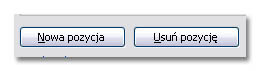
Przycisk Znajdź pozycję służy do szybkiego wyszukania osoby w bazie adresatów.

Należy wpisać poszukiwany wyraz oraz określić, w jakim polu program ma go poszukiwać. Jest to bardzo proste narzędzie.
Możliwości przycisku Filtruj i sortuj opiszę przy innej okazji.
Po wpisaniu wszystkich potrzebnych danych do formularza należy go zamknąć. Prawdopodobnie na jakimś etapie pracy z bazą będzisz musiał zapisać bazę na dysku. Zrób to!
Po zamknięciu formularza zobaczysz okno Adresaci Korespondencji Seryjnej, które służy do sortowania danych i do zawężania listy kontaktów wg określonych kryteriów.
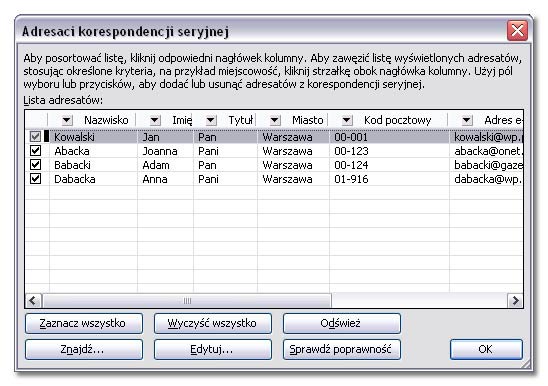
Na etapie tworzenia podstawowej korespondencji seryjnej możesz je zamknąć klikając przycisk OK.
Powrócisz teraz do okienka zadań. Kliknij w nim łącze: Napisz list.
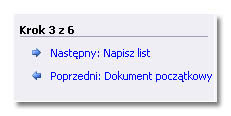
Jeśli nie napisałeś jeszcze treści listu to zrób to teraz. Teraz możesz wprowadzić także ewentualne poprawki do treści listu.
Na tym etapie należy dodać do listu informacje o adresacie oraz wiersz pozdrowienia.
Aby wstawić wiersz pozdrowienia ustaw w odpowiednim miejscu dokumentu kursor i kliknij łącze: Wiersz pozdrowienia w okienku zadań.
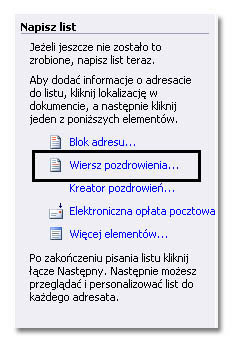
W oknie wiersza pozdrowienia można dobrać format wiersza. Wstawienie wiersza pozdrowienia do dokumentu głównego jest tylko rozwiązaniem opcjonalnym.
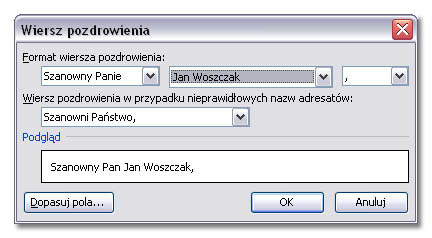
Podobnie jak Blok adresu
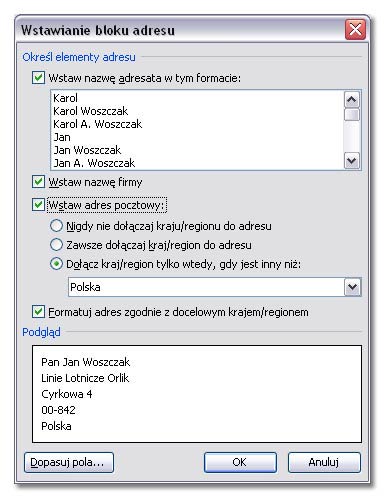
Z tego etapu pracy najbardziej przydatna opcja to Wiecej elementów.... Po kliknięciu tego łącza otworzy się okno z polami bazy danych.
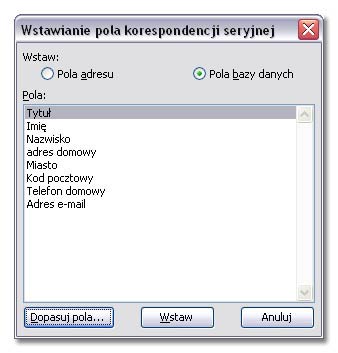
Teraz czas na wstawienie tych pól do dokumentu głównego.
Kliknij to pole, które chcesz wstawić do dokumentu i naciśnij przycisk Wstaw. Powstawiaj w ten sposób wszystkie pola, które są potrzebne na dokumencie.
Po wstawieniu pól do dokumentu należy zadbać o układ pól. Jeśli w jednym wierszu mają znajdować się dwa pola to należy rozdzielić je spacją.Poniżej przykładowy układ pól na dokumencie korespondencji seryjnej.
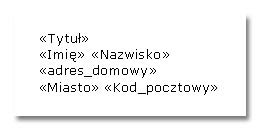
W okienku zadań kliknij łącze: Przejrzyj listy.
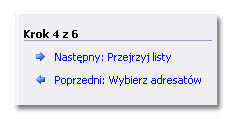
Na tym etapie można przejrzeć listy z adresatami, ewentualnie możesz wykluczyć wybranego adresata.
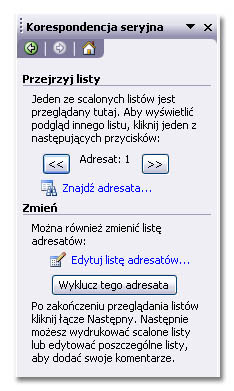
Po zakończeniu pracy na tym etapie przejdź do kolejnego kroku: kliknij łącze Ukończ scalanie.
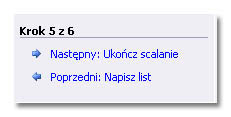
W tym kroku kreatora możesz od razu wydrukować przygotowaną korespondencję, lub przejść do edytowania poszczególnych listów. Masz do wyboru w oknie zadań łącza do tych czynności.
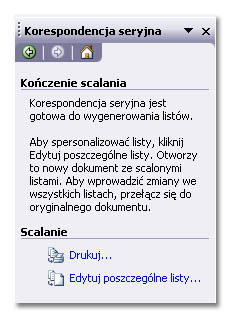
Kliknięcie łącza Drukuj otwiera okno Scalanie na drukarkę, gdzie można wybrać rekordy (wiersze) do scalenia. Możesz scalić wszystkie rekordy, tylko bieżący albo numery od… do…. - zaznacz pasująca Ci opcję.

Wybierając łącze Edytuj poszczególne listy… otwierasz bardzo podobne okienko scalania rekordów (wierszy) z nowym dokumentem, (czyli łączenia dokumentu głównego z listą adresatów). Tutaj także zaznacz pasującą opcję i kliknij przycisk OK.
W pierwszym przypadku listy seryjne zostaną od razu wydrukowane, w drugim z listów seryjnych zostaje utworzony nowy dokument Worda, który można przejrzeć i zapisać na dysku.
Ten długi tutorial nie wyczerpuje tematu korespondencji seryjnej. Ciąg dalszy tego zagadnienia już wkrótce.




